环境
DD-WRT v24-sp2 (02/04/15) std,Netgear R7000
准备USB设备
关于如何制作ext4文件格式的U盘,可以在右上角搜索U盘格式化然后查找相关文章
开启USB服务
首先确认路由器是否有USB接口,例如R7000就在前面板和后面板各一个
然后开始开启DD-WRT的USB服务
首先进入Services-》USB,之后按照下图设置
接着在路由器的USB接口插入ext4格式的U盘,刷新页面之后就会在USB页面出现U盘的信息
开启DD-WRT的DLNA Server和Samba Server服务
接着进入Services-》NAS,一共有这几个服务:FTP Server,DLNA Server,Samba Server,可以根据需要开启相关服务。这里为了使智能电视能够访问,需要开启DLNA Server,接着为了能够让电脑直接下载文件到U盘,需要开启Samba Server。
DLNA Server可以参考下图设置相关参数,如果媒体文件都分散在子目录可以设置开启Merge Media Dirs使访问的时候可以在一个统一的文件夹内访问所有的媒体文件。
Samba Server除了上图中开启服务以外,还要在File Sharing中添加共享和用户。共享可以开启Public,这样电视等设备都能访问。共享的Name将作为设备共享文件夹名称显示。为了直接下载文件到U盘,需要设置可写用户。
完成上述工作之后,就会在本地电脑的网络设备中出现一个共享,共享名称就是刚才Samba Server设置中的Server String名称,如果没有找到,可以检查下看Workgroup是否设置正确。
从PC端直接下载文件到U盘
完成了路由器端的设置之后,就可以访问刚才设置的共享文件了。但是从网络的共享双击进入是无法执行写入操作的,为了能够直接下载文件到共享,还需要进行如下设置
首先,右键点击共享,选择映射网络驱动器
在弹出的对话框中勾选 使用其他凭据连接 ,点击完成,在弹出的用户登录界面,输入刚才路由器中设置的用户名和密码,勾选 记住我的凭据
之后就可以像访问本地硬盘一样访问共享文件夹了,在迅雷新建下载的时候,手动选择下载地址为刚才映射的网络驱动器就可以直接下载文件到U盘了。
其它一些东西
DD-WRT上可以架设迅雷的下载服务,然后直接通过远程下载更加方便。
DD-WRT除了U盘也可以挂载移动硬盘,现在1T都在500软民币以下,还是性价比蛮高的,如果路由器有USB3.0接口的话访问速度应该也会很不错。
总结
路由器上挂硬盘相比直接访问电脑共享来说,优点就是省电,缺点也很明显,就是传输速度受USB接口限制,无法和SATA相比。不过安全性相比直接在电脑上开启共享来说要好很多,而且管理账户权限也比电脑上简单,集成DLNA服务也使得智能电视无需设置就可以直接访问共享文件。
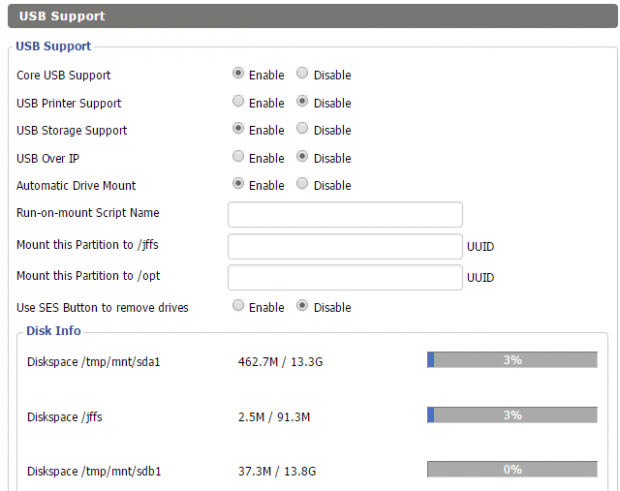
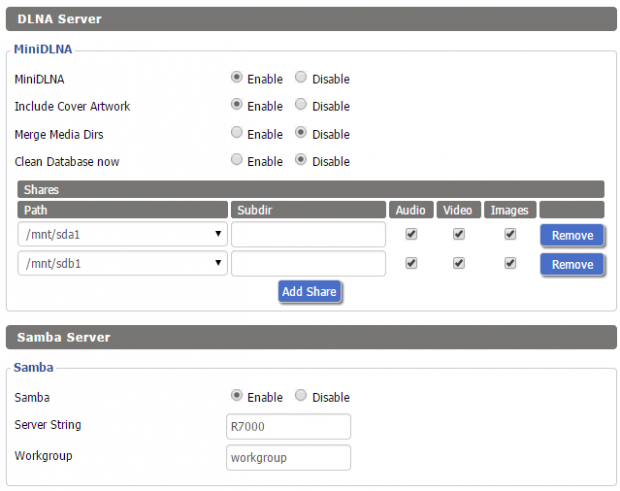
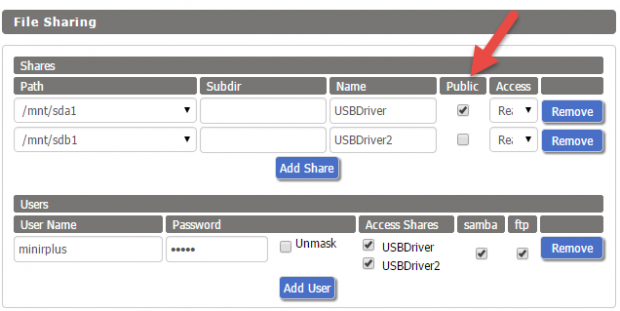
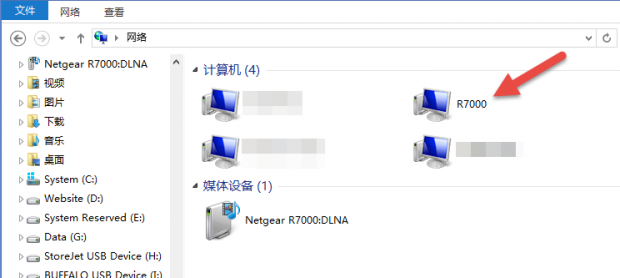
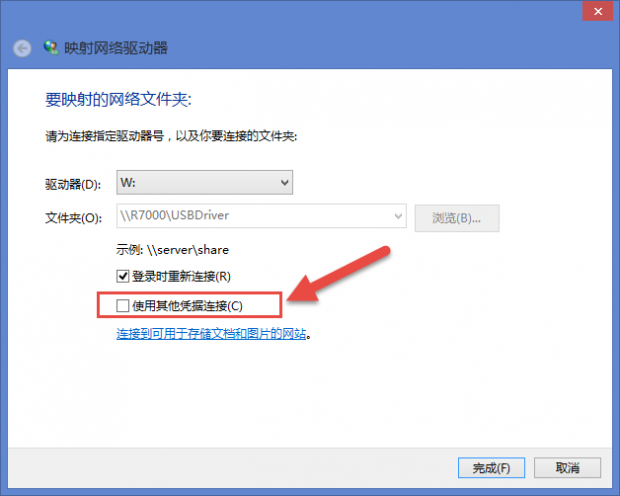
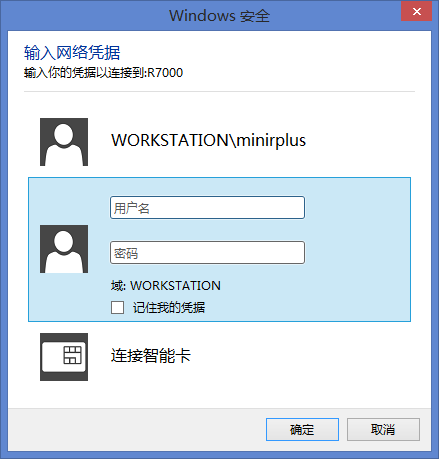
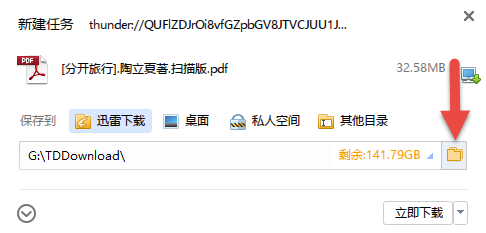
There are no comments yet